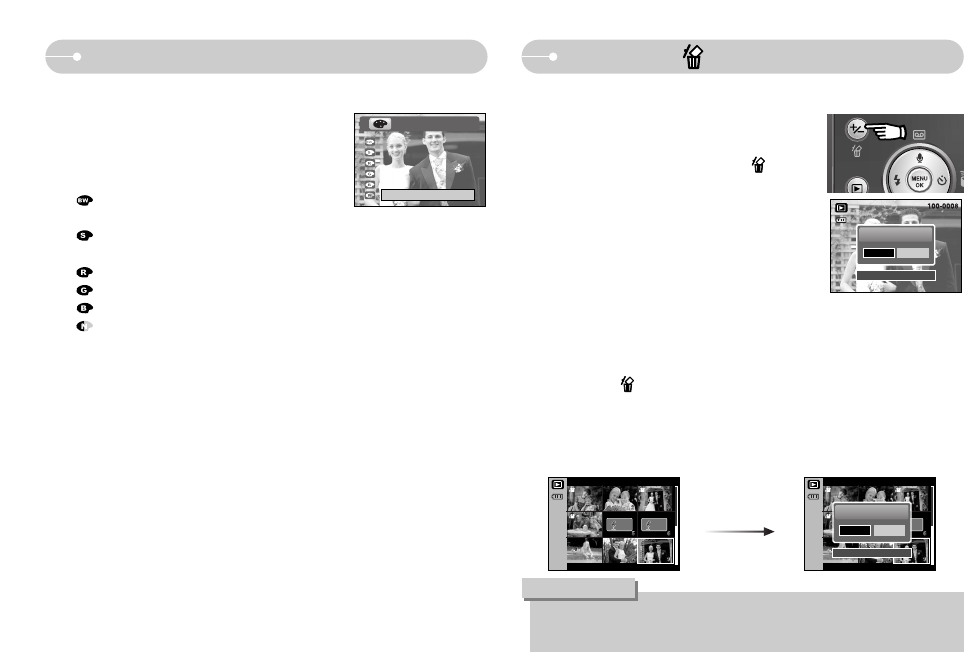[46]
E-knop (Effect) Wisknop ( )
ƈ Het is mogelijk speciale effecten toe te voegen aan uw opnamen met deze knop.
1. Selecteer een stilstaand beeld en druk op
de E-knop.
2. Selecteer het gewenste submenu en druk op
de knop OK.
: Vastgelegde beelden worden in zwart-wit
opgeslagen.
: Vastgelegde beelden worden opgeslagen in een sepiakleur
(een reeks geelachtig bruine kleuren).
: Vastgelegde beelden worden opgeslagen met een rode tint.
: Vastgelegde beelden worden opgeslagen met een groene tint.
: Vastgelegde beelden worden opgeslagen met een blauwe tint.
: De opname wordt opgeslagen als negatief.
ſ Het gewijzigde beeld wordt opgeslagen onder een nieuwe bestandsnaam.
EINDE:E
ƈ Hiermee verwijdert u opnamen die zijn opgeslagen op de geheugenkaart.
ƃ Opnamen verwijderen in de afspeelmodus
1. Selecteer een opname die u wilt verwijderen
door achtereenvolgens op de knop LINKS of
RECHTS en op de knop VERWIJD ( ) te
drukken.
2. Op het LCD-scherm wordt een bericht
weergegeven (zie afbeelding hiernaast).
3.
Selecteer de waarden in het submenu door op de knop
LINKS of RECHTS en vervolgens op OK te drukken.
Bij selectie van [JA] : de geselecteerde beelden
worden gewist.
Bij selectie van [NEE] : "Afbeelding verwijderen"
wordt geannuleerd.
ƃ Opnamen verwijderen in de modus voor miniatuurweergave
1. Gebruik de knoppen OMHOOG, OMLAAG, LINKS en RECHTS om de
opname te selecteren die u wilt verwijderen en druk vervolgens op de knop
VERWIJD ( ).
2. Het volgende bericht wordt weergegeven op het LCD-scherm.
Selecteer de waarden in het submenu door op de knop LINKS of RECHTS en
vervolgens op OK te drukken.
Bij selectie van [JA] : De geselecteerde beelden worden gewist.
Bij selectie van [NEE] : "Afbeelding verwijderen" wordt geannuleerd.
ƃ Voordat u een opname verwijdert uit de camera, moet u de opnamen
downloaden naar uw computer of beveiligen als u deze wilt bewaren.
INFORMATIE
VERWIJDER?
JA NEE
BEVESTIG: OK
Druk op de knop
VERWIJD
VERWIJDER?
JA NEE
BEVESTIG:OK